热
门
推
荐
门
推
荐
高手解说win7系统bluetooth外围设备找不到驱动程序的操作方法_
发布时间:2019-02-05来源:作者:
很多用户都遇到过win7系统bluetooth外围设备找不到驱动程序的问题吧,其实大部分的朋友都还不知道win7系统bluetooth外围设备找不到驱动程序的问题如何解决,针对这个问题小编就整理总结出win7系统bluetooth外围设备找不到驱动程序的处理流程,你只要按照右键右下角的蓝牙图标单击显示Bluetooth设备,右键配对过的蓝牙设备后单击删除设备,Bluetooth外围设备消失就可以了。下面就有win7下载吧的小编就给朋友们介绍一下win7系统bluetooth外围设备找不到驱动程序详细的操作步骤:
右键右下角的蓝牙图标单击显示Bluetooth设备

右键配对过的蓝牙设备后单击删除设备,Bluetooth外围设备消失

在“设备管理器中”有未安装的“ Bluetooth 外围设备”显示叹号或问号。

操作步骤:
找到打开“控制面板”中的“设备和打印机”
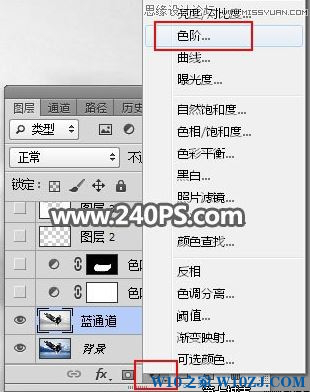
找到“设备”中的曾经链接过的蓝牙设备点击右键“属性”

选择“硬件”能够看到未安装好的“ Bluetooth 外围设备”
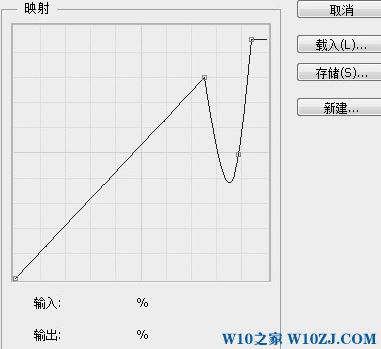
选择“服务”之后能够看到该设备支持的功能所需的所以服务,未安装的 Bluetooth 外围设备就是由于这些服务没有安装成功驱动导致,自行查找设备的蓝牙驱动安装后即可。或者使用下图中的方法,将部分功能的服务取消,之后即可不再显示在设备管理器中。
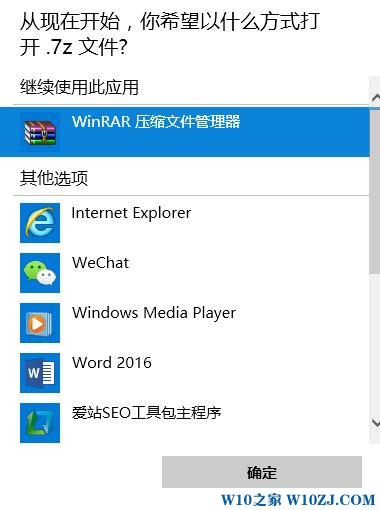
看完这篇关于win7系统bluetooth外围设备找不到驱动程序的解决方法的教程,有需要的用户们可以采取上面的方法步骤来进行操作吧,更多相关教程,请继续关注我们。
-
1
伏妖绘卷(送两万真充)
类型:变态游戏
-
2
暗黑主宰(送千充亿钻)
类型:H5游戏
-
3
疯狂酋长(送万元充值)
类型:H5游戏
-
4
武动九天(GM特权)
类型:满V游戏
-
5
天天狙击(开局GM剑)
类型:变态游戏
-
6
少年名将(送巅峰阵容)
类型:变态游戏
-
7
天使纪元(送无限充值)
类型:变态游戏
-
8
梦幻仙语(GM当托特权)
类型:变态游戏
-
9
电竞经理人(送万元万亿金)
类型:变态游戏
-
10
剑仙轩辕志(0氪领万充)
类型:H5游戏



















